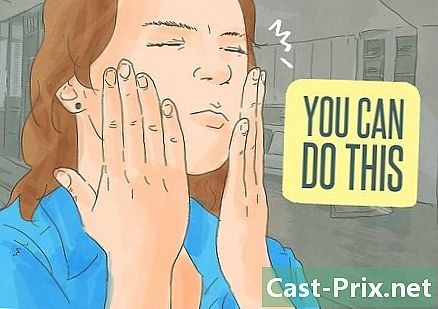Cómo usar WinRAR
Autor:
Louise Ward
Fecha De Creación:
3 Febrero 2021
Fecha De Actualización:
1 Mes De Julio 2024

Contenido
En este artículo: Obtener WinRARUsar WinRAR
WinRAR es un excelente software de utilidad que le permite comprimir y descomprimir archivos de almacenamiento. Los archivos que utilizan ZIP, RAR, la extensión 7ZIP y muchos otros formatos se pueden abrir con WinRAR para recuperar archivos originales de archivos. Afortunadamente, el uso de WinRAR es idéntico en todas las plataformas. Para aprender a usar WinRAR, siga el paso 1 a continuación.
etapas
Parte 1 de 3: Obtener WinRAR
-
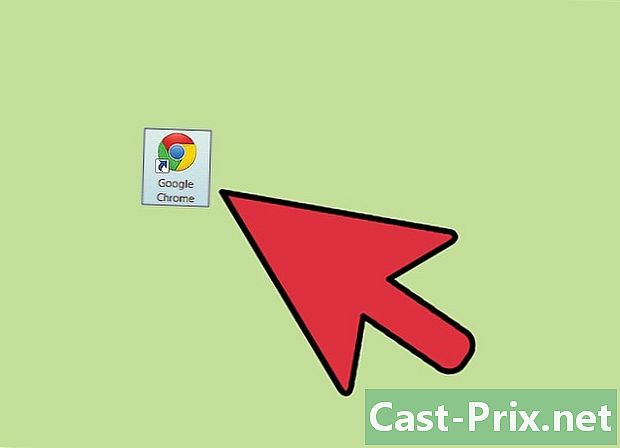
Abre tu navegador de internet. Haga doble clic en el icono de su navegador en su escritorio. -

Visite el sitio web de RAR Lab. En la barra de direcciones de su navegador, escriba www.rarlab.com/download.htm y presione la tecla "Enter" en su teclado. Esto debería llevarlo a la página de descarga oficial. En la parte superior se encuentran las versiones recientes más estables para diferentes tipos de sistemas.- Para conocer su tipo de sistema, haga clic derecho en "Mi PC" y seleccione "Propiedades". Desplácese hacia abajo de la ventana hasta que vea "Tipo de sistema". Encontrará este que se muestra a la derecha.
- Para Mac, simplemente haga clic en el enlace para la versión MAC OS X de WinRAR, justo debajo de las versiones para Windows.
-

Instalar WinRAR. Debería encontrar el instalador en su carpeta de descargas predeterminada. Esto debería llamarse "Descargas" a menos que haya elegido otra. Haga doble clic en el programa de instalación para comenzar la instalación.- La configuración de instalación predeterminada debe ser correcta, haga clic en "Siguiente" hasta el final del proceso de instalación.
- Una vez completada la instalación, debe encontrar el acceso directo para WinRAR en su escritorio.
Parte 2 Usando WinRAR
-

Inicia WinRAR. Una vez que se completa la instalación, puede iniciar el programa. Haga doble clic en el acceso directo para iniciarlo. Entonces deberías tener varias funciones. -
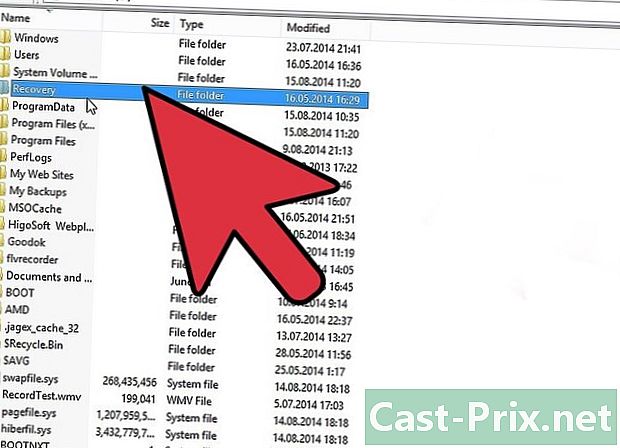
Extraer los archivos de un archivo. En la ventana principal de WinRAR, encontrará debajo de la barra de herramientas un panel de navegación por carpetas. Este panel le permite explorar su computadora para encontrar archivos archivados. Haga clic en un archivo para ver los contenidos. Elija los archivos que desea extraer seleccionándolos y arrástrelos a su escritorio.- También puede extraer archivos a una carpeta específica. Para hacer esto, seleccione los archivos deseados y haga clic en "Extraer en" en la barra de herramientas en la parte superior de la ventana. Su sistema le pedirá que elija una carpeta específica donde extraer los archivos.
-

Crea un archivo. Es fácil crear un archivo con WinRAR. Comience seleccionando los archivos o carpetas que desea archivar y comprimir, luego haga clic derecho en esta selección. En el menú de conuel que aparece, seleccione "Agregar a larchive". El menú de archivo debe aparecer, ofreciéndole varias opciones de compresión.- En primer lugar, elija un nombre para su archivo, escribiendo en el cuadro "Nombre de larchive".
- Luego elige el formato para larchive. RAR o ZIP harán el trabajo.
- Luego elija un método de compresión. Cuanto mayor sea la compresión, más pequeño se creará el tamaño del archivo de almacenamiento, lo cual es preferible para transferencias y envíos.
- En la esquina superior derecha de la ventana, haga clic en "Explorar" para especificar la carpeta donde se colocará el nuevo archivo.